经常看到贴吧论坛里那些富有个性搞怪的电影gif签名图,其实制作这些gif图片并不需要专业软件,简单的小工具便可轻松制作!Video to GIF是一款可以将视频转换成gif动画的软件,他可以支持支持几乎所有流行的视频格式转换(如AVI、MPEG、MP4、WMV MKV,MOV,VOB,RMVB)转换速度快图片质量高!
软件截图:
软件使用方法:
- 载入视频,支持的视频格式包括AVI、MPEG、MP4、WMV MKV,MOV,VOB,RMVB等
- 拖动播放进度条确定视频截取的大致开始范围,
- 按下播放按钮播放,使用start和end定义截取视频的开始点与结束点
- 按需要设置生成的图片尺寸,帧率,输出方式等
- 输出面板中通过增减帧进一步精确画面,定义图片的延迟时间,循环方式,保存路径以及图片质量
- RUN!
- 总概述一下
软件是通过播放进度条来选择视频截取的大概范围,也就是在整个视频中确定截取视频的开始点,然后通过播放按钮来实现对视频截取的精确定位,在最后的输出面板中在你选择开始与结束的大致范围内通过增减帧数来最终精确视频时间!直接在进度条上定义截取视频的开始与结束时间或者在下方的start与end处输入时间段是无法得到精确画面的!!!
软件面板参数详解
①Video information—-视频的基本信息包括视频帧数帧率 视频宽高比等
②Resize—–定义视频的尺寸,提供保持源视频尺寸与自定义尺寸两个选项
③Output Rate—-定义视频输出帧率即每秒钟的帧数量
④Output Option—-输出模式,general即连贯的GIF图片 TVWALL类似图片墙效果
⑤Total Rate—-已选取的视频的总帧数以及预览,可通过bedinning与ending增减视频帧
⑥Frames List—已选取的视频的帧数列表
⑦Speed﹠Cycle—定义生成的Gif图片的时间延迟与循环方式
⑧Destination Folder﹠Output Format—-定义保存路径与渲染图片的质量
动手做一个
第一步:跳过
第二步:跳过
第三步:选择图片帧率
详细讲述一下帧数,帧率(Frame rate)是用于测量显示帧数的量度。所谓的测量单位为每秒显示帧数,即我们平时所说的FPS!视频的帧数是24那么我们在进行转换后是不是也要填写24呢,答案是否定的!在视频帧率一定的前提下,在相同时间内截取视频时候选择的帧率不同,那么软件最后计算得出的帧数也不会相同,譬如5秒时间选择的是24的帧率,那么计算下来,视频的帧数为100帧!这样截取的视频在细节上表现非常的完美也非常的流畅,当然他的体积也是非常大的!同样在5秒的时间内我们选择的是10的帧率,那么软件计算下来得到50的帧数,视频的质量就会大打折扣,本来连贯的一张张的图片变得卡顿!那么有人说为什么我在viedo to gif设置的帧数与原视频相同都是24,细节表现的很完美但是播放起来确实非常的缓慢!首先我们来解释一下gif的帧率,GIF的帧率是把每一秒分成100等份后所占用的份数。如果你用过GIF Animator动画软件的话就会了解,帧是可以设置时间的,最小的是0也就是0秒无延迟,但是我们电脑上一般的gif看图软件包括GIF Animator默认的都是0.1秒的延迟,而在浏览器中能够表达的最小帧率是6,也就是gif的播放会延迟0.06秒,这样播放起来就会很慢了!阿刚转换的这一小段gif用的是和原视频相同的帧率,得到之后的gif文件有23M大,你可以在GIF Animator动画软件中将它设置成无延迟,就会得到与视频播放器相同的效果!
第四步:跳过
第五步:RUN
文件下载地址
注:本站所有资源解压密码均为www.isharepc.com
- 本文标签:视频,转换
- 版权声明:本站原创文章,于2014-04-14由阿刚同学发表,本文共 1546 个字。
- 转载请注明:视频转GIF工具 Video To Gif|乐软博客 +复制链接
-
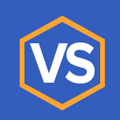
SolveigMMVideoSplitter-优秀的视频分割软件 2015-12-08 16,456
-

BoilsoftVideoSplitter7.02.2绿色版 2014-04-21 12,260
-

一款非常不错的MP3合并软件 2013-05-25 12,615
-

iSpring Suite 8-简单易用功能强大的PPT转SWF软件 2017-07-24 34,003
-
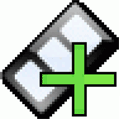
Ultra Video Joiner 6.5.0401绿色版 2014-04-22 11,961
-

超实用小工具,如何将腾讯视频QLV格式快速转换成MP4 2018-06-14 122,876
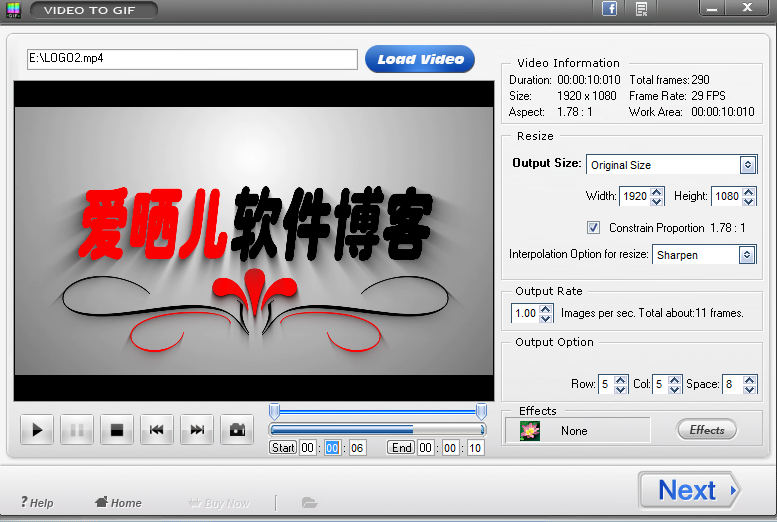
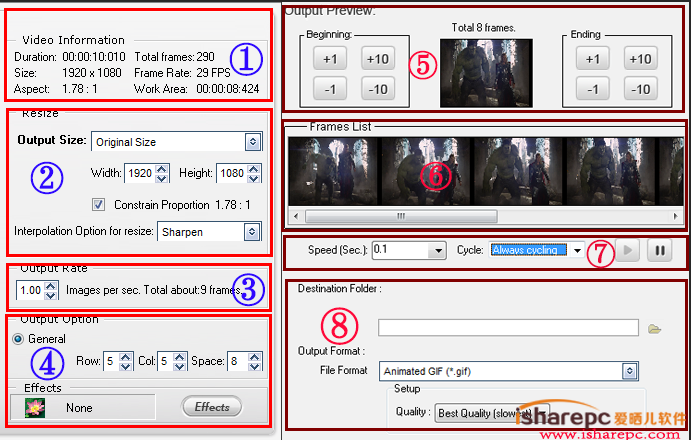

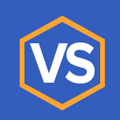



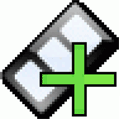


火绒报毒,给屏蔽了
@Neonity 这都多少年前的软件了~再说也不好用的~不如直接用gif录制视频
感谢朋友,很不错的软件·~从第一页都看到第13页了,发现了些很不错的软件,


虽然是盗版,但有钱一点买正版!!!! :mrgreen: :mrgreen: